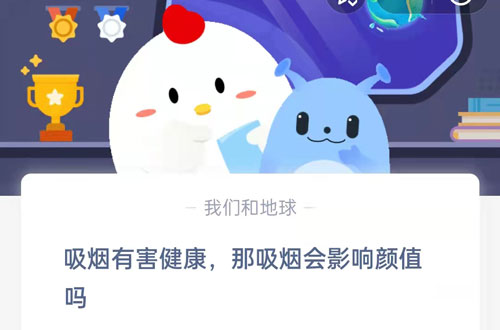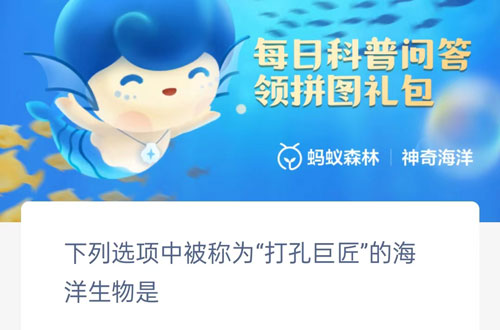电脑截图快捷键,在我们使用电脑进行工作、学习、娱乐的过程中,经常会遇到需要截图的情况。截图可以将当前屏幕内容保存为图片,方便我们进行分享、复制、保存等操作。虽然大部分操作系统和软件都提供了截图功能,但是很多人对于截图快捷键并不熟悉,导致每次都要通过菜单或者鼠标操作,效率低下。因此,在本篇文章中,我将为大家介绍一些常用的电脑截图快捷键,帮助大家提高工作效率。
电脑截图快捷键
Windows系统快捷键
对于使用Windows操作系统的用户,以下是一些常用的截图快捷键:
1、Win + PrtSc:全屏截图。按下Windows键和PrtSc键后,系统会自动将当前屏幕的内容保存为图片,通常存储在“图片”文件夹中的“屏幕截图”文件夹下。
电脑截图快捷键(提高效率!学会电脑截图快捷键)
2、Alt + PrtSc:当前窗口截图。按下Alt键和PrtSc键后,系统会自动将当前活动窗口的内容保存为图片。
3、Win + Shift + S:矩形截图。按下Windows键、Shift键和S键后,鼠标将变为十字架形状,可以用鼠标拖动选择需要截图的区域。
Mac系统快捷键
对于使用Mac操作系统的用户,以下是一些常用的截图快捷键:
1、Cmd + Shift + 3:全屏截图。按下Command键、Shift键和3键后,系统会自动将当前屏幕的内容保存为图片,通常存储在桌面上。
2、Cmd + Shift + 4:矩形截图。按下Command键、Shift键和4键后,鼠标将变为十字架形状,可以用鼠标拖动选择需要截图的区域。
3、Cmd + Shift + 4 + Space:窗口截图。按下Command键、Shift键、4键和Space键后,鼠标将变为照相机形状,可以用鼠标点击选择需要截图的窗口。
其他操作系统快捷键
除了Windows和Mac操作系统,其他操作系统也有自己的截图快捷键:
1、Linux系统:Ctrl + PrtSc,全屏截图;Alt + PrtSc,当前窗口截图。
2、Chrome OS:Ctrl + 变亮/变暗键,全屏截图;Ctrl + Shift + 变亮/变暗键,当前窗口截图。
电脑截图快捷键,通过学习和掌握这些截图快捷键,我们可以在工作中更加高效地进行截图操作,节省时间和精力。尤其是对于那些经常需要进行截图的人员,掌握截图快捷键是非常重要的。希望本文的内容可以对大家有所帮助,让大家更加熟练地运用电脑截图快捷键,提高工作效率。